Apple a repensé l'application native de l'appareil photo sur le iPhone 11 et iPhone 11 Pro pour faire de la place aux différentes options de prise de vue supplémentaires disponibles dans ses nouveaux téléphones phares, et un changement particulièrement bienvenu est l'introduction de différents modes de prise de vue au format.
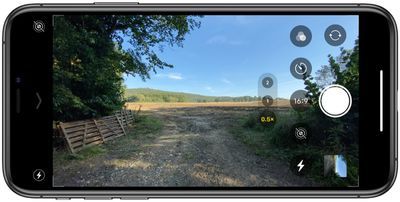
Comme elle existe sur les iPhones précédents, l'application Appareil photo n'offre qu'un seul mode de prise de vue au format 1:1 appelé Square, pour prendre des photos de style Instagram, ce qui signifie que les utilisateurs ne peuvent sélectionner différents rapports que plus tard dans le mode d'édition du Photos application.
Cependant, sur & zwnj; iPhone 11 & zwnj;, & zwnj; iPhone 11 & zwnj; Pro, et iPhone 11 Pro Max , les utilisateurs peuvent choisir entre trois options de rapport hauteur/largeur lors de la prise de vue dans l'application Appareil photo : 1:1, 4:3 et 16:9. Pour accéder aux différents modes de prise de vue, procédez comme suit.
- Lancez l'application Appareil photo, puis appuyez sur le chevron en haut du viseur (ou sur le côté, si vous photographiez en paysage) pour révéler le tiroir caché.

- Appuyez sur le bouton 4:3 dans l'ensemble d'outils qui apparaît directement en dessous (ou sur le côté) du viseur.

- Sélectionnez votre format d'image préféré dans le menu étendu des boutons 4:3.

- Continuez à prendre votre photo.
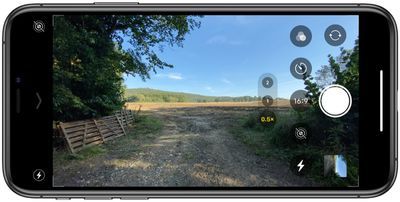
Notez que les ratios 1:1 et 16:9 sont non destructifs. En d'autres termes, vous pouvez les recadrer dans la fenêtre d'édition si vous décidez plus tard de revenir à l'image 4:3 typique.
Rassemblement connexe : iPhone 11 Forum associé : iPhone



Articles Populaires